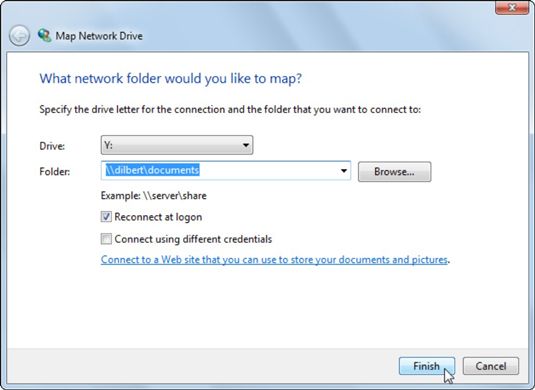Cómo asignar una carpeta de red en Windows 7
Si su equipo forma parte de una LAN y desea utilizar los archivos que se almacenan en carpetas en un equipo en red, tendrá que asignar una letra de unidad a la carpeta de red para que sea más fácil acceder. Asignación de una carpeta de red en Windows 7 para localizar la carpeta rápida y sencilla.
Cuando asigna una unidad, Windows muestra la carpeta de red como una unidad en la sección de ubicación de red de Windows Explorer. También aparecerá en los cuadros de diálogo Abrir de la mayoría de los programas (en la sección Informática del panel de navegación).
Abra la ventana del ordenador seleccionando Start-PC.
Haga clic en el botón de unidad de red en la barra de herramientas para abrir el cuadro de diálogo unidad de red.
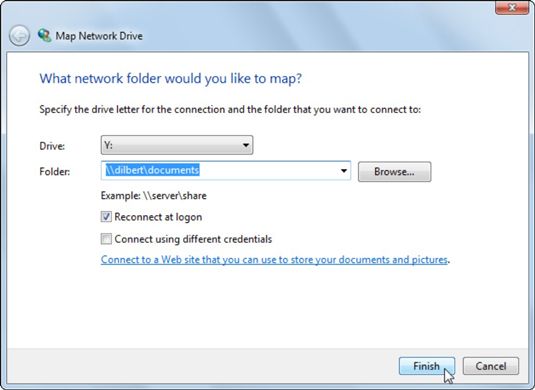
Para poder asignar una carpeta de red a una unidad local, la carpeta debe ser compartida y debe tener permiso de red para acceder a ella en el otro equipo.
Seleccione una letra de unidad no utilizada para la carpeta de red en la lista desplegable Drive.
En el cuadro de texto Carpeta, escriba la ruta de acceso compartido de red. Cuando haya terminado, haga clic en Aceptar.
Usted puede escribir la ruta como el server share ejemplo se muestra, o puede hacer clic en el botón Examinar y busque la carpeta de red compartida. Si desea seleccionar una carpeta previamente asignada, puede seleccionarlo de la lista desplegable de nombres de ruta previamente introducidos.
(Opcional) Seleccione la casilla de verificación Conectar de nuevo al inicio de sesión para decirle Windows para asignar esta misma unidad cada vez que inicie el equipo.
Además, si usted no es un administrador, seleccione la casilla de verificación Conectar usando credenciales diferentes. Luego, pídale a un administrador de la red para introducir su nombre de usuario y contraseña en el cuadro de diálogo de seguridad de Windows que aparece antes de hacer clic en Aceptar.
Haga clic en el botón Finalizar.
Al hacer clic en Finalizar, Windows crea la unidad de red y automáticamente se abre en el Explorador de Windows. Después de eso, usted puede acceder a cualquiera de las subcarpetas y archivos de la carpeta con sólo abrir la unidad de red en la ventana Equipo.
Tenga en cuenta que Windows 7 indica una unidad de red asignada asignando automáticamente a la categoría de ubicación de red en la ventana Equipo.
Sobre el autor
 ¿Cómo acceso a archivos compartidos en los equipos Windows de tu mac
¿Cómo acceso a archivos compartidos en los equipos Windows de tu mac Si usted permite que un PC con Windows para acceder a los archivos del leopardo de nieve, usted también probablemente querrá putter alrededor con los archivos en un PC con Windows. Acceso a los archivos de las computadoras de Windows se basa en el…
 Cómo asignar un dispositivo de almacenamiento de una nueva letra de unidad en las ventanas
Cómo asignar un dispositivo de almacenamiento de una nueva letra de unidad en las ventanas Es posible cambiar la letra asignada a un dispositivo de almacenamiento. La pregunta sigue siendo: ¿Por qué quieres? No cambie una letra de unidad " sólo porque, " ¡aunque! Aleatoriamente reasignación de letras de unidad pueden llevar a la…
 Cómo asignar un dispositivo de almacenamiento a una carpeta en Windows
Cómo asignar un dispositivo de almacenamiento a una carpeta en Windows Puede ocultar medios de almacenamiento como carpetas. ¿Por qué? Tengamos en cuenta que el disco duro se está llenando. Ha agregado un segundo disco duro para crear más espacio, pero sigues olvidando usarlo. ¿Qué pasa si usted podría dar…
 Cambio de la ubicación predeterminada del archivo en Excel 2007
Cambio de la ubicación predeterminada del archivo en Excel 2007 La primera vez que empezar a usar Microsoft Office Excel 2007, Excel quiere guardar archivos en Mis documentos (Windows XP) o los documentos (Windows Vista) carpeta bajo su nombre de usuario en el disco duro. Así, por ejemplo, la ruta del…
 Cómo personalizar las ventanas documentos de la biblioteca de 7
Cómo personalizar las ventanas documentos de la biblioteca de 7 Windows 7 trae una característica nueva y poderosa a la mesa: las bibliotecas. Las bibliotecas son una manera de tirar de los bits de información relacionados entre sí de muchas carpetas diferentes. Usted puede reunir los documentos de cada diez…
 Cómo ejecutar una comprobación de errores en una unidad de las ventanas 8.1
Cómo ejecutar una comprobación de errores en una unidad de las ventanas 8.1 Si una unidad empieza a actuar raro (por ejemplo, algún mensaje de error al intentar abrir un archivo o Windows 8.1 se bloquea en forma impredecible, o una copia simple de archivos tarda horas en lugar de minutos), ejecute el Windows 8.1 rutinas de…
 Cómo liberar espacio en el disco duro en Windows 10
Cómo liberar espacio en el disco duro en Windows 10 Si los programas comienzan a quejarse de quedarse sin espacio en tu disco duro y que está ejecutando Windows 10, las siguientes le otorga la solución de un corto respiro:derecha, haga clic en el botón Inicio y seleccione Panel de control.Haga…
 ¿Cómo abrir archivos zip en Internet Explorer
¿Cómo abrir archivos zip en Internet Explorer A veces, al descargar archivos desde un sitio web que llegan compactado en un formulario denominado ZIP. Los archivos comprimidos descarga más rápido, por lo postal puede ser una ventaja si sabes cómo un-ZIP los archivos cuando llegan en su…
 Cómo cambiar temporalmente la carpeta actual en Matlab
Cómo cambiar temporalmente la carpeta actual en Matlab Cuando empiece a MATLAB, la carpeta actual siempre por defecto a la carpeta de MATLAB que se encuentra en la carpeta de usuario para la plataforma de su elección. Para los usuarios de Windows, eso significa que el C: Users lt;Nombre de usuario>…
 Para las personas mayores: cómo realizar una copia de seguridad de archivos informáticos
Para las personas mayores: cómo realizar una copia de seguridad de archivos informáticos Usted ha puesto mucho trabajo en la creación de archivos de su computadora, por lo que usted quiere recordar que los respalde. Si realiza una copia de seguridad de sus archivos de computadora, si el equipo se daña o pierde los datos, tendrá una…
 Para las personas mayores: cómo elegir un archivo o una vista de carpetas en Windows Explorer
Para las personas mayores: cómo elegir un archivo o una vista de carpetas en Windows Explorer Explorador de Windows es un programa que puede utilizar para encontrar un archivo o carpeta mediante la navegación a través de un esquema de carpetas y subcarpetas. Es una gran manera de ver los archivos en su computadora, e incluso se puede…
 Para las personas mayores: cómo mover un archivo de computadora o carpeta
Para las personas mayores: cómo mover un archivo de computadora o carpeta A veces se guarda un archivo o carpeta en un lugar en el equipo, pero en la reorganización de su trabajo, usted decide que usted desea mover el elemento a otra ubicación. Afortunadamente, en Windows 7, mover archivos y carpetas en torno de su…